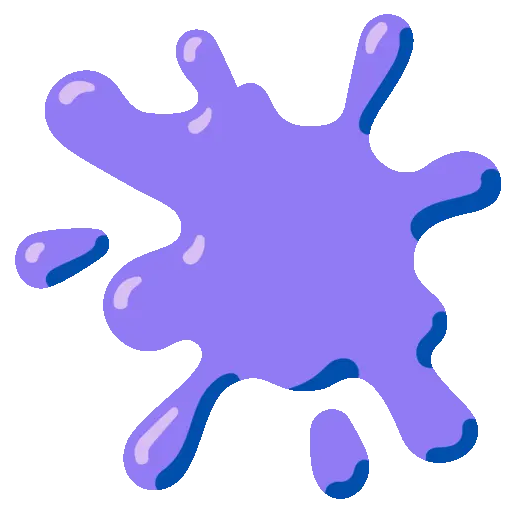 Modifier les couleurs
Modifier les couleurs
Odyc.js utilise une palette prédéfinie pour dessiner les sprites, les dialogues et les messages du jeu. Vous pouvez la remplacer ou l’ajuster comme vous le souhaitez.
 Personnaliser la palette
Personnaliser la palette
Voici la palette de couleurs par défaut. Cliquez sur une couleur pour copier son code hexadécimal.
Ces couleurs sont issues de l’excellente palette Open Color.
Par défaut, la palette contient 10 couleurs, accessibles via les caractères 0 à 9.
Cependant, vous pouvez définir jusqu’à 62 couleurs. Dans ce cas, vous pouvez utiliser toute la plage suivante dans vos sprites :
0–9 → 10 premières couleurs
a–z → 26 suivantes
A–Z → 26 dernièresChaque caractère dans un sprite correspond à une position dans le tableau colors.
createGame({
colors: [
'red', // 0
'orange', // 1
'lab(50% 40 59.5)', // 2
'hwb(12 50% 0%)', // 3
'#f06595', // 4
'#f09', // 5
'oklch(60% 0.15 50)', // 6
'hsl(150 30% 60%)', // 7
'light-dark(white, black)', // 8
'black', // 9
'hotpink', // a
'#0000ff', // b
'#ffff00' // c
// etc.
]
})Le tableau colors peut contenir n’importe quelle valeur de couleur CSS valide : noms, codes hexadécimaux, RGB, HSL, LAB, etc. Voir la référence des formats
 Apparence des dialogues et des messages
Apparence des dialogues et des messages
Vous pouvez également personnaliser l’apparence des boîtes de dialogue et de message avec des options supplémentaires.
Boîte de dialogue
dialogColor→ couleur du textedialogBackground→ couleur du fonddialogBorder→ couleur de la bordure
Ces valeurs peuvent être une couleur CSS ou un caractère correspondant à une couleur de la palette.
createGame({
// ...
dialogBackground: '#228be6',
dialogBorder: 3,
dialogColor: 'white'
})Note
Les couleurs définies pour la boîte de dialogue s’appliquent également à la fenêtre de prompt.
Boîte de message
messageColor→ couleur du textemessageBackground→ couleur du fond
Ces valeurs peuvent être une couleur CSS ou un caractère correspondant à une couleur de la palette.
createGame({
//...
messageColor: 'red',
messageBackground: '#228be6'
})